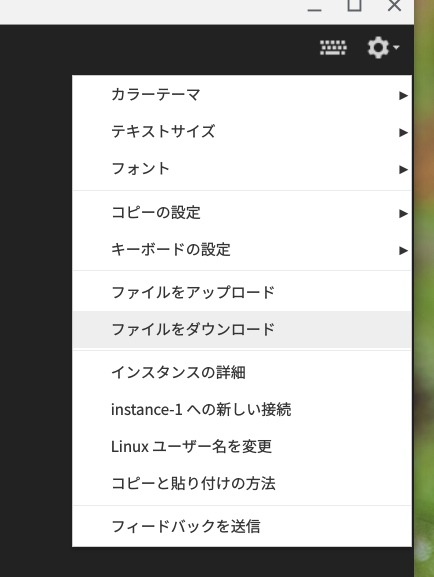はじめに
Chromebookから、ラズパイとかGCPにsshする環境を試行錯誤した結果、最終的にSecure Shell Appを「ウィンドウとして開く」で開いて使うのが、一番快適なことがわかった。ショートカットとかクリップボード使うのに都合が良い。
Secure Shell App - Chrome ウェブストア
「ウィンドウとして開く」のがみそ。右クリックして選択しておく。
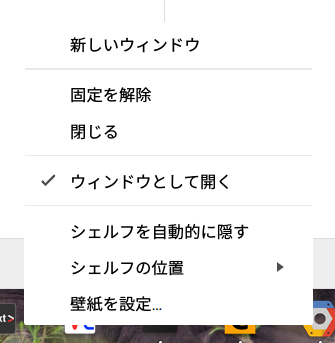
C-v, C-p, C-n, C-spaceとかのショートカットをLinuxライク、Emacsライクに使える。ストレスレス。
ちなみに、Crosh Windowからsshする方法はなぜかうまくいかなかった。
Termux入れて使う方法はクリップボードが微妙やった。
GCPの設定
下記サイトを参考に設定。
Chromebook Secure Shell 公開鍵認証でCentOSにSSH接続する - designetwork
ホストの秘密鍵もクライアントにコピーして使うっていう聞いたことない危険そうなやりかたやけど、Chromebookのdeveloper modeにならなくてもsshできるようになる。以下、自己責任で。
まず、ブラウザからGCPのVMインスタンスにsshする。
次に、GCPのVMインスタンス上でssh-keygenして、できたid_rsa.pubをauthorized_keysに追加する。自分の公開鍵を追加するってなんなんやろって思うけど。
ssh-keygen
cd .ssh
cat id_rsa.pub >> authorized_keys
パスフレーズは入力したほうがいいと思うけど、入力せずにEnter, Enterすると、パスフレーズ入力せずにsshできるようになる。
次に、id_rsa.pubとid_rsaをクライアント側にダウンロードする。
GCPのsshのコンソールの右上の設定ボタンからダウンロードできるので、それを使う。
パスの指定は絶対パスじゃないとだめやった。
~も使えなかった。
こんな感じでダウンロード
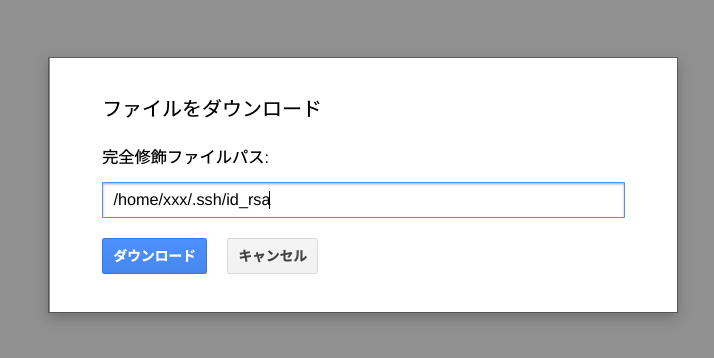
ChromeOSでの設定
さっきのファイルをローカルのダウンロードフォルダにsshってフォルダ作って入れといた。
最後にSecure Shell Appを立ち上げる。user名、外部IPに加えて、ID:ってとこのインポート…ってところを押して、id_rsaとid_rsa.pubの両方を選んで設定する。
これで、sshできるようになる。
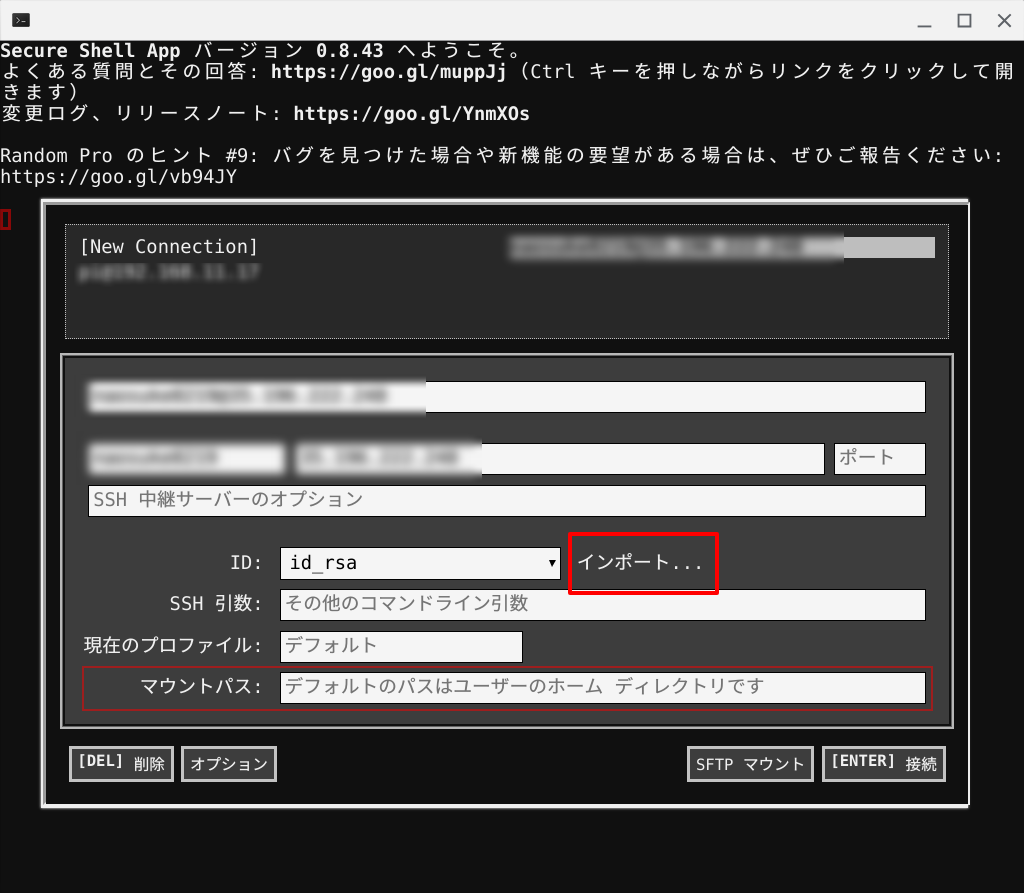
おわりに
秘密鍵をクライアントに持ってくるのが気持ち悪いけど、快適な環境でGCP使えるようになった。
ラズパイもGCPも同じアプリから接続できるからいい感じ。